散布図の近似曲線で前方または後方の値を予測する
散布図で近似曲線を表示したときに、近似曲線の数式から存在しない前方または後方のデータを予測して散布図上に表示することができます。既存のデータから未来や過去のデータを予測する場合などに使用できます。ここでは Excel の散布図の近似曲線で前方または後方の値を予測する方法について解説します。
※ 近似曲線を表示する手順については「散布図に近似曲線を表示する」を参照されてください。
(Last modified: )
前方補外および後方補外を行う
既存のデータから近似曲線を表示したあと、前方または後方に指定した区間分の予測データを表示します。例として次のような散布図を使って試してみます。
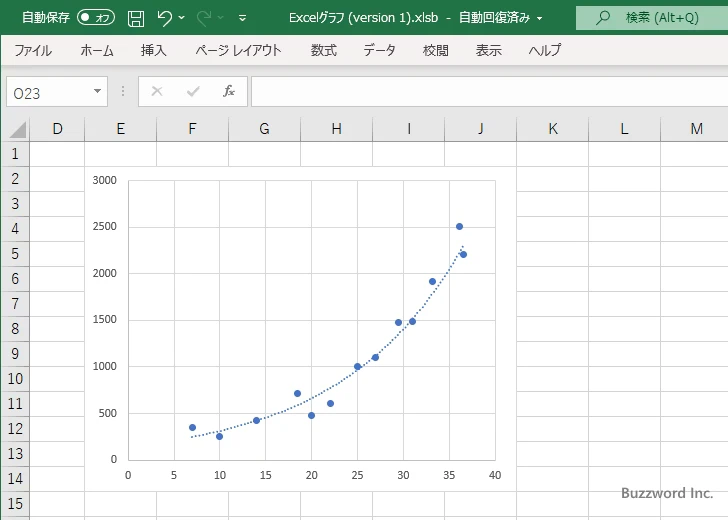
表示されている近似曲線にマウスを合わせてください。
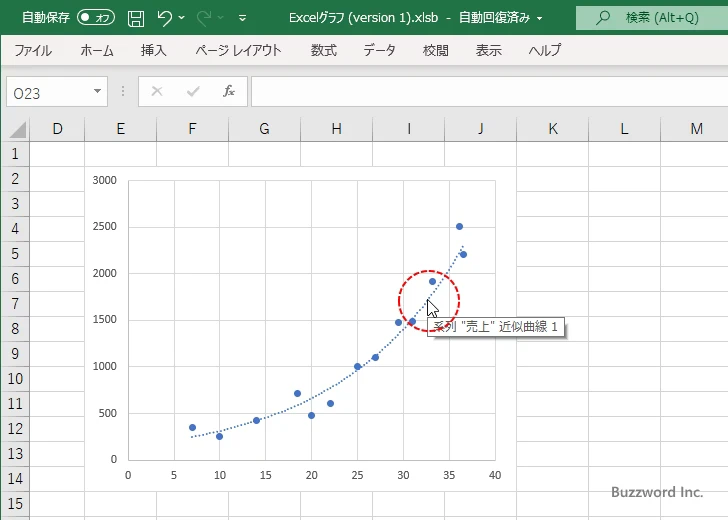
近似曲線の上で右クリックし、表示されたメニューの中から「近似曲線の書式設定」をクリックしてください。
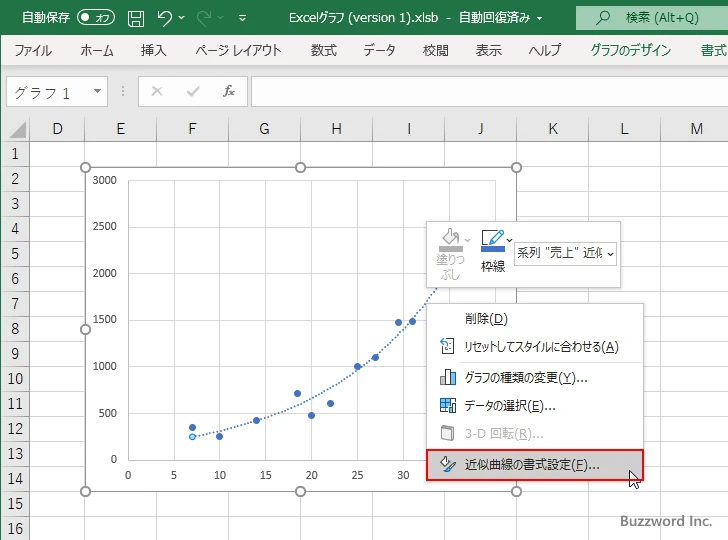
画面右側に「近似曲線の書式設定」を設定する画面が表示されます。「近似曲線のオプション」アイコンをクリックしてください。
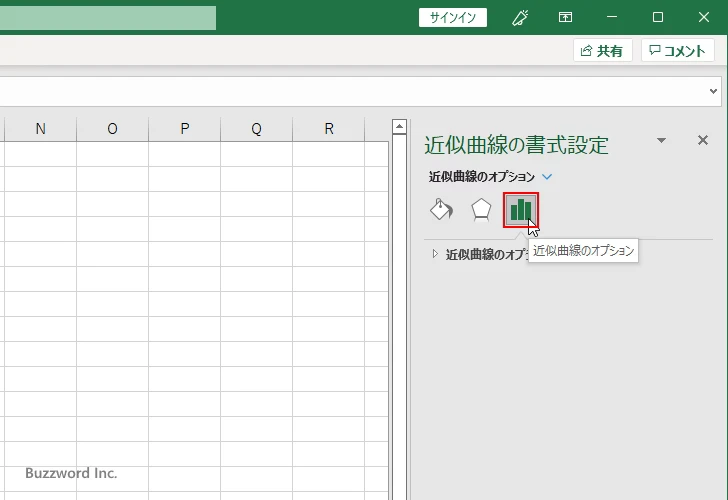
「近似曲線のオプション」の中の「予測」の箇所で設定を行います。
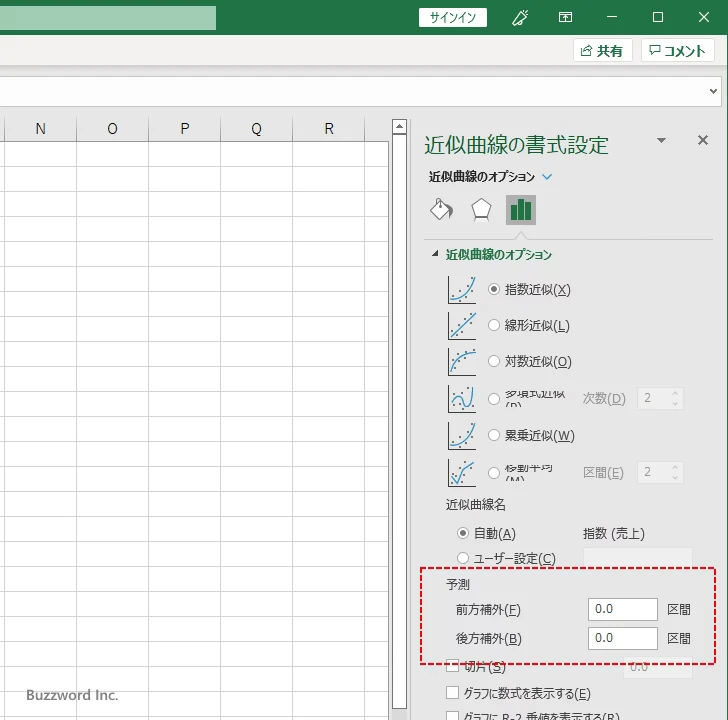
前方の予測を行うには「前方補外」のところに値を設定します。現在散布図の横軸では 7 から 36.5 に対するデータがプロットされていますが、 50 のところまで近似曲線を延長してみます。
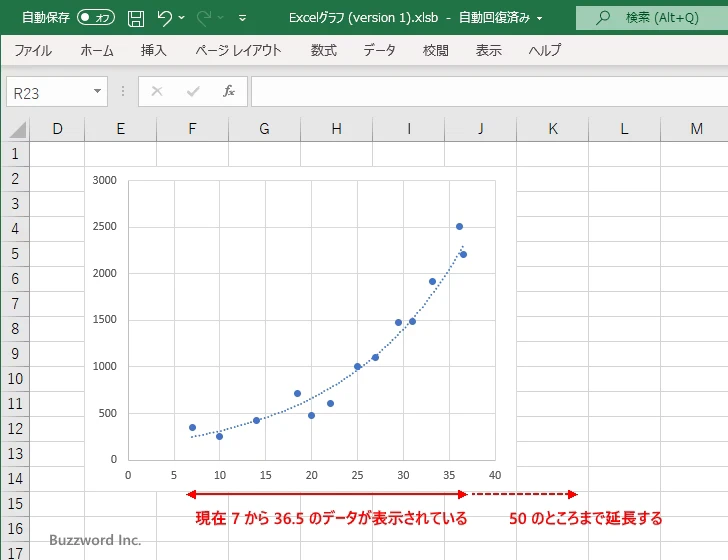
「前方補外」のところに 50 - 36.5 = 13.5 を入力します。
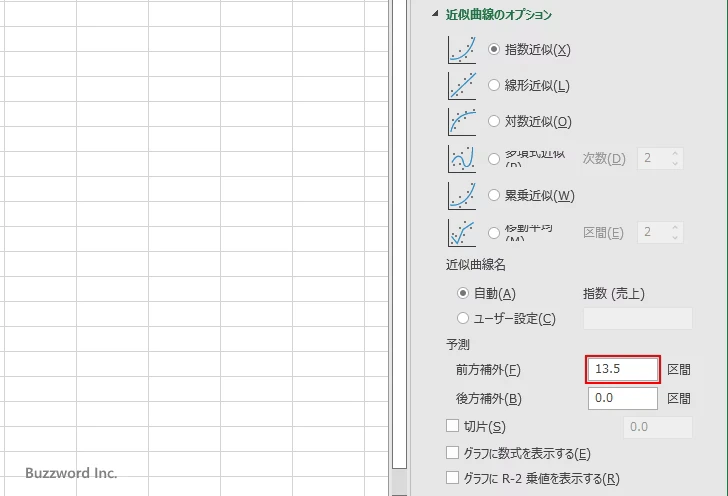
近似曲線が指定した分だけ前方に延長されました。
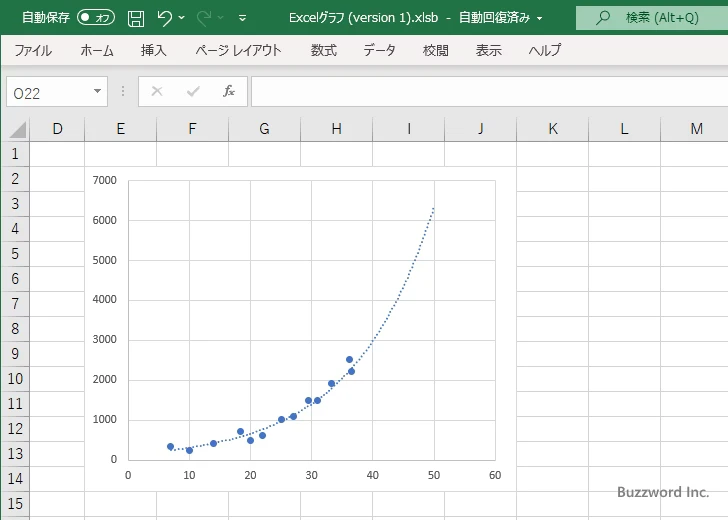
後方に関しても同じように設定できます。 0 のところまで近似曲線を延長するため「後方補外」のところに 7 - 0 = 7 を入力します。
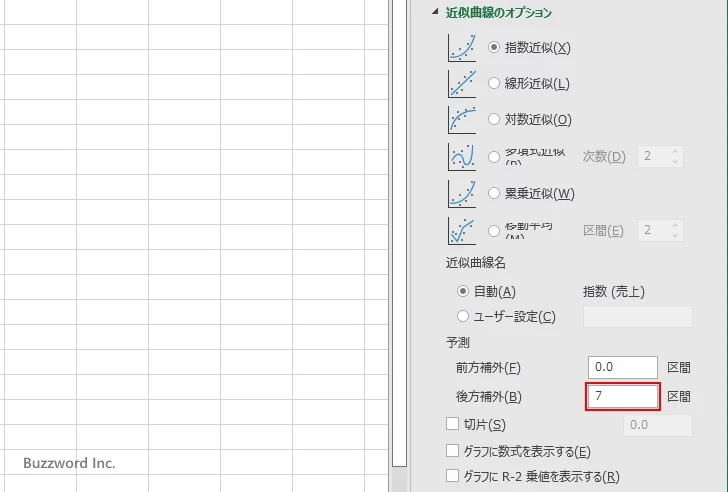
近似曲線が指定した分だけ後方に延長されました。
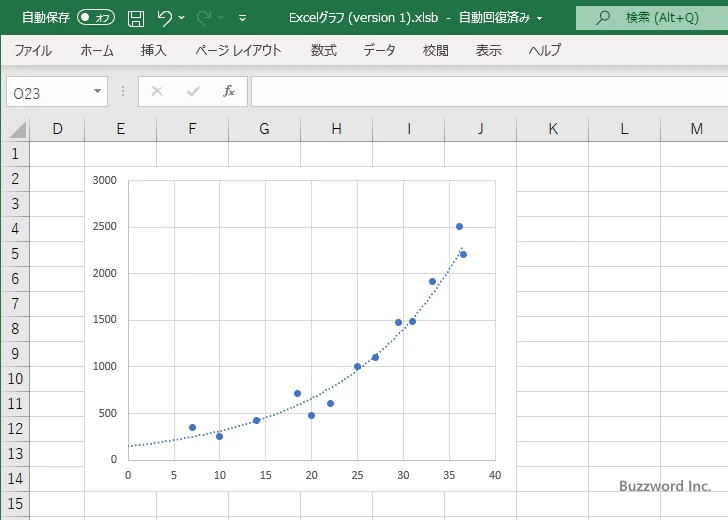
-- --
Excel の散布図の近似曲線で前方または後方の値を予測する方法について解説しました。
( Written by Tatsuo Ikura )

著者 / TATSUO IKURA
これから IT 関連の知識を学ばれる方を対象に、色々な言語でのプログラミング方法や関連する技術、開発環境構築などに関する解説サイトを運営しています。